D3をSagasoon.
今回は、前回使った WordPress / Cocoonでの javascriptライブラリ利用方法を用いたサンプルをご紹介します。
なんてことはない見た目ですが、簡単に D3 が使えるようになるのはとても面白いかと思います。
まずは、前回の記事をご覧いただけてない方は、一度、お目通しください。

【Cocoon/WordPress】手軽にグラフを書いてみる(準備編)
Cocoon/WordPressを使って、手軽にグラフを描いてみたいと思います。 プログラム初心者の方にもとても有意義かなと思います。

【Cocoon/WordPress】手軽にグラフを書いてみる(実践編)
Cocoon/WordPressを使って、手軽にグラフを描いてみたいと思います。 プログラム初心者の方にもとても有意義かなと思います。
ご紹介するサンプルはこんな感じです
簡単なサンプルです。
現在の時間を取得して、バーを時間/分/秒のバーを表示するだけのもの。
こんな感じです。
やり方
手順は2つです。
- 出力する場所にタグを仕込む
- D3で描画をかける
出力する場所にタグを仕込む
簡単です。
空のタグを入れ込むだけです。
<div id="time_bar"></div>
D3の処理を入れる
CocoonのカスタムJavascript欄に、下記のソースを入れ込みます。
var script = document.createElement("script");
script.src = "https://d3js.org/d3.v5.min.js";
var head = document.getElementsByTagName("head");
head[0].appendChild(script);
script.onload = function(){
var data = [];
setInterval(function(){
var now = new Date();
data[2] = now.getSeconds()/60*100;
data[1] = now.getMinutes()/60*100;
data[0] = now.getHours()/24*100;
var time_bar_data = d3.select("#time_bar").selectAll("div").data(data);
time_bar_data .enter().append("div").merge(time_bar_data).style("width", function(d) { return d + "%"; }).text(' ');
}, 1000);
};カスタムCSSに、下記を入れておいてください。
#time_bar div {
font-size: 12px;
background-color:#ff9999;
padding:1px;
height:10px;
}これで、にょきにょきと、バーが動き出します。
プログラム初心者の方は
毎度のお話ですが、プログラム初心者の方は、このソースをいじり倒すといいです。

【プログラム初心者さん必見】初心者がする勉強の仕方はこれ
4月からの新人さんを多くみてきた私が思うんですが、プログラム初心者さんは勉強する意欲はあるんですよね。でも、その方向を間違うと、「あー、プログラムってめんどくさい」とか「いらいらする」とかの塊になってしまいます。今日は、そんな間違いをしないためのちょっとした秘訣をお伝えします。
まとめ
いかがだったでしょうか。
1つ、javascriptを使う方法を覚えると、色々違う場面で利用できます。
プログラム初心者の方は特にそうですが、改造しまくってくださいね。
それではまた!









コメント